1.ダウンロード
下記ダウンロード開始ボタンをクリックしてballoon.exe スタータキット本体(自己展開型圧縮ファイル)を任意の場所に保存してください。
(※保存場所が分からない場合は、ディスクトップに保存してください。)

↑ダウンロードボタンをクリック
※ダウンロードサイズ227KB(32kbps接続ではダウンロードに3分ほどかかります)
2.プログラムの起動

ダウンロードした「バルーンネット.exe」をダブルクリックしてプログラムを起動します。
3.使用方法
・既存のダイヤルアップ接続の設定変更
3-1.アクセスポイントを移行する場合(現在の設定を新アクセスポイントに設定変更する場合)にご使用ください。
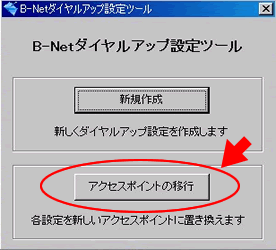
[1]『アクセスポイントの移行』をクリックします。
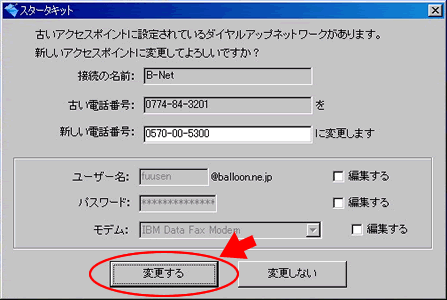
[2]『変更する』をクリックします。
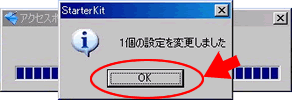
[3]ダイヤルアップネットワークの設定が変更されます。
『OK』を押して作成を終了します。
・新規ダイヤルアップ接続の作成
3-2.新規に接続設定を作成する場合(現在の設定とは別に新しく接続設定を作成する場合)にご使用ください。
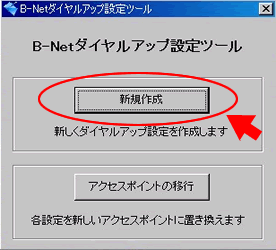
[1]『新規作成』をクリックします。
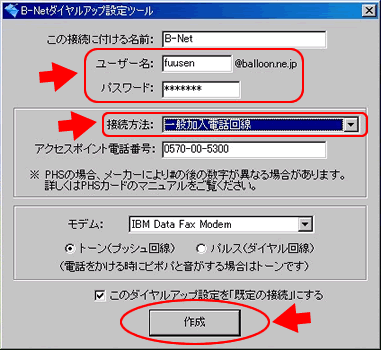
[2-1]ユーザー名:の入力欄に『アカウント通知書』の『接続用ユーザー名』を入力します。
[2-2]パスワード:の入力欄に『アカウント通知書』の『接続用パスワード』を入力します。
[2-3]接続方法:のセレクトボックスから接続したい回線を選択します。
(普通の場合は、「一般加入電話回線」を選択ください)
[2-4]『作成』をクリックします。
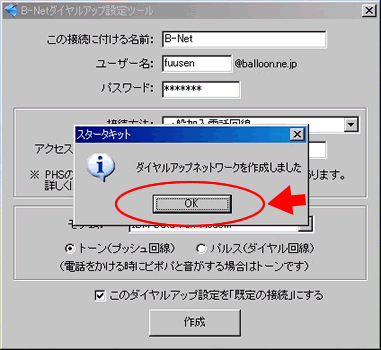
[3]ダイヤルアップネットワークが作成されます。
『OK』を押して作成を終了します。
・接続の確認
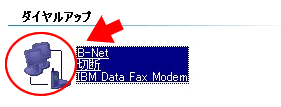
※コントロールパネルからネットワーク接続を選択して、ダイヤルアップのアイコンを確認する
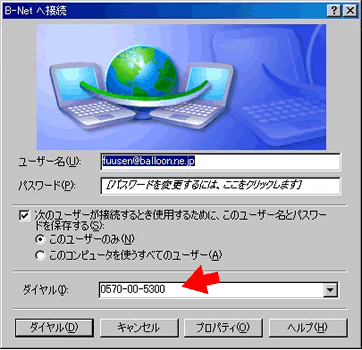
※ダイヤルアップのアイコンをダブルクリックしてダイヤル先の
アクセスポイント番号が変わっているか確認する。
お疲れ様です。
さぁ〜接続してみましょう。
|

![]() インターネット・プロバイダ
インターネット・プロバイダ![]()
